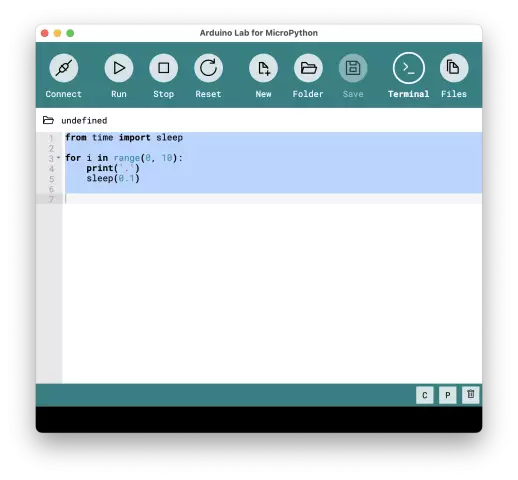
Table des matières:
- Auteur John Day [email protected].
- Public 2024-01-30 09:07.
- Dernière modifié 2025-01-23 14:46.
Ce produit fini combine la partie réveil, météo, horloge sans fil, assemblage et découpe de pièces réalisées par découpe laser. J'ai choisi 3 objets de taille relativement petite pour faciliter une implantation discrète dans le lieu de vie. Mon choix s'est porté sur un capteur météo sans fil, un détecteur de mouvement sans fil et une centrale récupérant les informations de différents capteurs. Il est également possible de réaliser des modules supplémentaires, suivant le même esprit et le même mode de fabrication. J'ai commencé par récolter et lister les différents composants nécessaires à la fabrication. Ensuite, j'ai établi les codes respectifs pour chaque module. Pour enfin tout assembler dans une boîte qui servira d'objet et de produit final.
Mon projet se divise en trois parties:
- Hub central avec un écran et un clavier faisant office d'interface. Celui-ci est divisé en 4 menus, Date & Heure, Météo, Armer le système et changer le mot de passe.
- Capteur météo: capteur de température et d'humidité avec un module sans fil et 2 LED.
- Capteur d'alarme: Détecteur de mouvement, émetteur et 2 LED.
Chaque partie est pilotée par une carte Arduino, alimentée par une batterie 9V.
Étape 1: Maître HUB
Équipement
-Arduino MEGA
- Ecran LCD 20x4
- Clavier 4x4
- NRF24L01
-DS3231
- Récepteur 433MHZ
- Avertisseur sonore
- LED x3 (Vert, Jaune, Rouge)
- Résistance 220 ohm x3
- Boîtier en plastique ABS
- Planche à pain
- Câbles Dupont
- Batterie 9V + interrupteur
Pour alimenter mes box, j'utilise une pile 9V avec un adaptateur jack à brancher sur la prise femelle de l'Arduino. Cependant j'ai soudé un interrupteur afin d'éteindre et rallumer la box selon nos souhaits et faire des économies. tambours.
Pour ce faire, j'ai dénudé le fil rouge, le +, pour souder l'interrupteur afin de créer un contact pour laisser passer le courant. Enfin, pour protéger mes soudures, j'ai utilisé une gaine thermorétractable qui, sous l'effet de la chaleur, se rétracte et se fixe sur la soudure pour la protéger des faux contacts et la renforcer.
Assemblée
Avant de procéder à la fabrication de l'objet, j'assemble les différents éléments selon le schéma réalisé avec le logiciel OpenSource Fritzing.
Une fois tous les éléments assemblés, je vérifie que tout fonctionne correctement. La LED verte signifie qu'il y a du courant.
L'avantage d'un écran LCD 20x4 est qu'il peut afficher beaucoup plus de caractères par rapport au 16x2. Dans mon cas, je peux facilement afficher les 4 menus du programme.
Concernant la coupe, j'ai rencontré un problème. En effet, j'avais prévu de découper la façade à la découpe laser, cependant étant en plastique il y avait un risque de faire fondre la partie supérieure du boîtier. J'ai préféré tout découper moi-même à la main à l'aide de cutters, scies, perceuses et papier de verre.
Temps de fabrication: 2 heures
Pour commencer, il faut assembler les différents connecteurs de la façade. Le perçage est précis, il ne prend quasiment pas de colle, il s'emboîte facilement.
Enfin j'assemble le reste des composants en suivant le patron réalisé sur Fritzing avant de tout placer dans la boite. J'ai également ajouté des gaines thermorétractables pour plus de sécurité et de solidité sur les soudures de la led. Je ferme ensuite l'assemblage à l'aide de 4 vis situées à chaque coin et je vérifie que tout fonctionne correctement.
Étape 2: Station météo
Équipement
-Arduino UNO
- NRF24L01
-DHT 11
- LED x2 (Vert, Bleu)
- Résistance 220 ohm x2
- Boîtier en plastique ABS
- Planche à pain
- Câbles Dupont
- Batterie 9V + interrupteur
Assemblée
Avant de procéder à la fabrication de l'objet, j'assemble les différents éléments selon le schéma réalisé avec le logiciel OpenSource Fritzing.
Une fois tous les éléments assemblés, je vérifie que tout fonctionne correctement. La LED verte signifie qu'il y a du courant. La LED bleue lorsqu'elle s'allume toutes les 5 secondes. Ces 5 secondes correspondent à l'intervalle de temps entre chaque capture de température du capteur DHT 11.
Une fois assemblé, je teste le module principal et le capteur météo. En appuyant sur la touche B du clavier, je reçois les données de température et d'humidité envoyées sans fil par le capteur NRF24L01.
Fabrication
J'ai commencé par créer la façade de mon boîtier sur
Autocad. J'ai inséré un trou pour l'interrupteur et les 2 LED.
Concernant la coupe, j'ai rencontré un problème. En effet, j'avais prévu de découper la façade à la découpe laser, cependant étant en plastique il y avait un risque de faire fondre la partie supérieure du boîtier. J'ai préféré tout découper moi-même à la main à l'aide de cutters, scies, perceuse et papier de verre.
Temps de fabrication: 0h30
Pour commencer, il faut assembler les différents connecteurs de la façade. Le perçage est précis, il ne prend quasiment pas de colle, il s'emboîte facilement.
Enfin j'assemble le reste des composants en suivant le patron réalisé sur Fritzing avant de tout placer dans la boite. J'ai également ajouté des gaines thermorétractables pour plus de sécurité et de solidité sur les soudures de la led.
Je n'oublie pas de percer un trou de chaque côté du
box afin de laisser entrer l'air et obtenir les données du capteur DHT 11.
Je ferme ensuite l'assemblage à l'aide de 4 vis situées à chaque coin et je vérifie que tout fonctionne correctement.
Étape 3: Capteur d'alarme
Équipement
-Arduino UNO
- Émetteur 433 MHz
- Capteur PIR
- LED x2 (Vert, Rouge)
- Résistance 220 ohm x2
- Boîtier en plastique ABS
- Planche à pain
- Câbles Dupont
- Batterie 9V + interrupteur
Assemblée
Avant de procéder à la fabrication de l'objet, j'assemble les différents éléments selon le schéma réalisé avec le logiciel OpenSource Fritzing.
Une fois tous les éléments assemblés, je vérifie que tout fonctionne correctement. La LED verte signifie qu'il y a du courant. La LED rouge s'allume dès que le capteur PIR détecte un mouvement. Dès qu'un mouvement est détecté, il faut alors attendre 5 secondes que le capteur se réinitialise.
Une fois assemblé, je teste le module principal et le capteur d'alarme. En appuyant sur la touche C du clavier, j'arme le système qui démarre automatiquement un compte à rebours de 9 secondes. La touche D me permet de changer le mot de passe.
Fabrication
J'ai commencé par créer la façade de mon boîtier sur
Autocad. J'ai inséré un trou pour l'interrupteur, un cercle pour passer la coque du capteur PIR et 2 LEDs.
Concernant la coupe, j'ai rencontré un problème. En effet, j'avais prévu de découper la façade à la découpe laser, cependant étant en plastique il y avait un risque de faire fondre la partie supérieure du boîtier. J'ai préféré tout découper moi-même à la main à l'aide de cutters, scies, perceuse et papier de verre.
Temps de réalisation: 1h20
Pour commencer, il faut assembler les différents connecteurs de la façade. Le perçage est précis, il ne prend quasiment pas de colle, il s'emboîte facilement. je colle aussi la batterie avec duel ci-contre
couvercle pour économiser de l'espace dans le boîtier.
Enfin j'assemble le reste des composants en suivant le patron réalisé sur Fritzing avant de tout placer dans la boite. J'ai également ajouté une gaine thermorétractable pour plus de sécurité et
solidité sur les soudures de la led.
Je ferme ensuite l'assemblage à l'aide de 4 vis situées à chaque coin et je vérifie que tout fonctionne correctement.
Étape 4: Test final
Tout fonctionne parfaitement !
Merci d'avoir suivi ce tutoriel et amusez-vous bien avec vos nouveaux produits !
Conseillé:
Interrupteur d'éclairage WiFi domotique avec ESP-01 et module de relais avec bouton poussoir: 7 étapes

Interrupteur d'éclairage WiFi domotique avec ESP-01 et module de relais avec bouton-poussoir: Ainsi, dans les instructions précédentes, nous avons programmé un ESP-01 avec Tasmota à l'aide d'un ESP Flasher et connecté l'ESP-01 à nos réseaux wifi. Maintenant, nous pouvons commencer à le programmer pour allumer/éteindre un interrupteur à l'aide du WiFi ou du bouton poussoir.Pour les travaux électriques
Comment créer une domotique basée sur l'IoT avec le relais de contrôle des capteurs NodeMCU : 14 étapes (avec photos)

Comment faire de la domotique basée sur l'IoT avec le relais de contrôle des capteurs NodeMCU : Dans ce projet basé sur l'IoT, j'ai réalisé la domotique avec le module de relais de contrôle Blynk et NodeMCU avec retour en temps réel. En mode manuel, ce module de relais peut être contrôlé à partir d'un mobile ou d'un smartphone et, commutateur manuel. En mode automatique, cette smar
Traqueur de voiture GPS avec notification SMS et téléchargement de données Thingspeak, basé sur Arduino, domotique : 5 étapes (avec photos)

Traqueur de voiture GPS avec notification SMS et téléchargement de données Thingspeak, basé sur Arduino, domotique : j'ai créé ce traqueur GPS l'année dernière et comme il fonctionne bien, je le publie maintenant sur Instructable. Il est connecté à la prise accessoires dans mon coffre. Le traceur GPS télécharge la position de la voiture, la vitesse, la direction et la température mesurée via un mobile de données
Domotique avec ESP8266 WiFi sans utiliser Blynk ! : 24 étapes (avec photos)

Domotique avec ESP8266 WiFi sans utiliser Blynk ! : Tout d'abord, je tiens à remercier tout le monde d'avoir fait de moi un gagnant du concours d'automatisation 2016 pour ce INSTRUCTABLE. Alors, comme je vous l'ai promis, voici l'instructable pour contrôler les appareils ménagers avec le module WiFi ESP8266
Capteur de porte à piles avec intégration domotique, WiFi et ESP-NOW : 5 étapes (avec photos)

Capteur de porte alimenté par batterie avec intégration domotique, WiFi et ESP-NOW : dans ce instructable, je vous montre comment j'ai fait un capteur de porte alimenté par batterie avec intégration domotique. J'ai vu d'autres capteurs et systèmes d'alarme sympas, mais je voulais en fabriquer un moi-même. Mes objectifs : Un capteur qui détecte et signale un doo
